Android的分屏模式并不总是很容易找到,但是使用它可以避免不必要地在应用之间切换。当您确定与伴侣一起订购的商品时,可以在文本对话和Yelp之间快速切换,这是一种便捷而繁琐的多任务处理方式,尤其是在Android手机上。当然可以,但是有更好的方法。
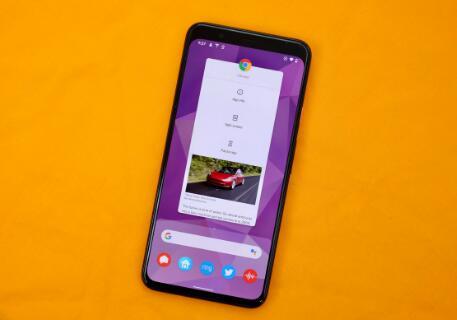
Android具有内置功能,可让您同时在屏幕上使用两个应用程序,从而可以利用当今智能手机标准配置的所有屏幕资源 。
因此,使用上面的相同示例,您可以在分屏模式下查看Yelp和消息,在其中您可以浏览屏幕上半部分的菜单,同时在屏幕下半部分以文本形式共享链接。超级方便易用,只需轻按几下即可激活。
请注意,根据您使用的手机,分屏模式可能看起来或工作方式有所不同。例如,三星早在Google正式将其添加到Android之前就有了自己的实现。
这是在Android设备上查找分屏模式的地方
1.如果您曾经迫使某个应用退出,那么您已经是在正确位置上的专业人士。如果您尚未切换到Android 10的手势,请点击应用切换器按钮以查看所有打开的应用。如果您使用手势,请从屏幕底部向上滑动,然后在屏幕中间向上停留约一半。
2.接下来,找到您要使用的应用程序之一,然后点击其缩略图顶部的应用程序图标,然后点击“分屏”。
3.然后,该应用程序将向上滑动到屏幕顶部,并且该应用程序切换器视图将在下半部分保持可见。您可以通过转到主屏幕或应用程序抽屉从那里选择第二个应用程序。
4.您不会被这两个应用程序占用相等的显示空间。可以将它们分开的线居中放置一个手柄,可以向上或向下拖动以调整应用程序的大小。例如,如果您正在编辑电子表格,但需要电子邮件中的信息,则可以收缩Gmail以仅显示所需内容,同时查看更多单元。
并非所有的应用程序都支持分屏模式,并且没有真正的方法可以确定一个应用程序是否可以运行而无需实际尝试。
三星手机可以做得更多
在三星设备上有多种不同的方式来执行多任务。使用上述步骤,您将获得相同的分屏功能。但是,您还会获得一个标题为Open in pop-up view的选项。
弹出视图将应用缩小到一个小窗口,您可以在屏幕上移动并根据需要调整大小。
如果您使用Samsung的Edge Panel,这是一个细长的侧面窗口,可让您从任何屏幕访问应用程序以及更多其他应用程序,则可以创建自己的分屏App Pair快捷方式,该快捷方式将按需并排启动两个应用程序。例如,您可以在顶部打开浏览器,在底部打开您选择的消息传递应用程序。
在您的手机上,转到“设置” >“显示” >“边缘屏幕” >“边缘面板”以自定义您的选择。
寻找像这样的更有用的Android功能吗?查看这些提示和技巧。如果您仍在尝试摆脱Android 10手势的困扰,这些动画GIF可以向您展示。最后,这是Android 11中一些我们最喜欢的功能的预览。